可以使用 快速度量 快速轻松地执行常见且功能强大的计算。 快速度量在后台运行一组数据分析表达式(DAX)命令,然后展示可以在报表中使用的结果。 您无需编写 DAX,系统会根据您在对话框中提供的输入为您完成操作。 有许多可用的计算类别和修改每个计算的方法以满足你的需求。 最重要的是,可以看到由快速度量执行的 DAX,并快速入门或扩展自己的 DAX 知识。
创建快速度量值
若要在 Power BI Desktop 中创建快速度量值,请右键单击或选择“字段”窗格中任何项旁边的省略号...,然后从显示的菜单中选择“新建快速度量值”。
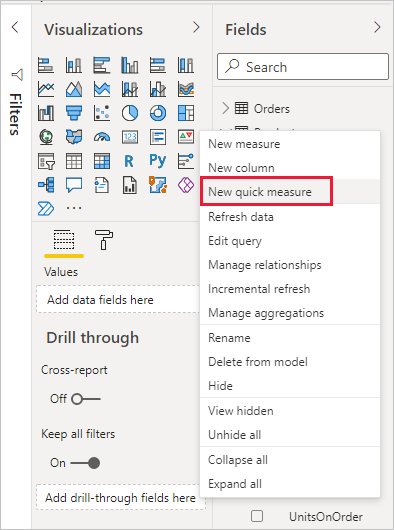
还可以右键单击或选择现有视觉对象“ 值 ”中的任何值旁边的下拉箭头,然后从菜单中选择“ 新建快速度量 ”。
选择 “新建快速度量值”时,将显示 “快速度量 值”窗口,允许你选择所需的计算以及要对其运行计算的字段。
选择 Select a calculation 字段可以查看可用的快速计算措施的长列表。
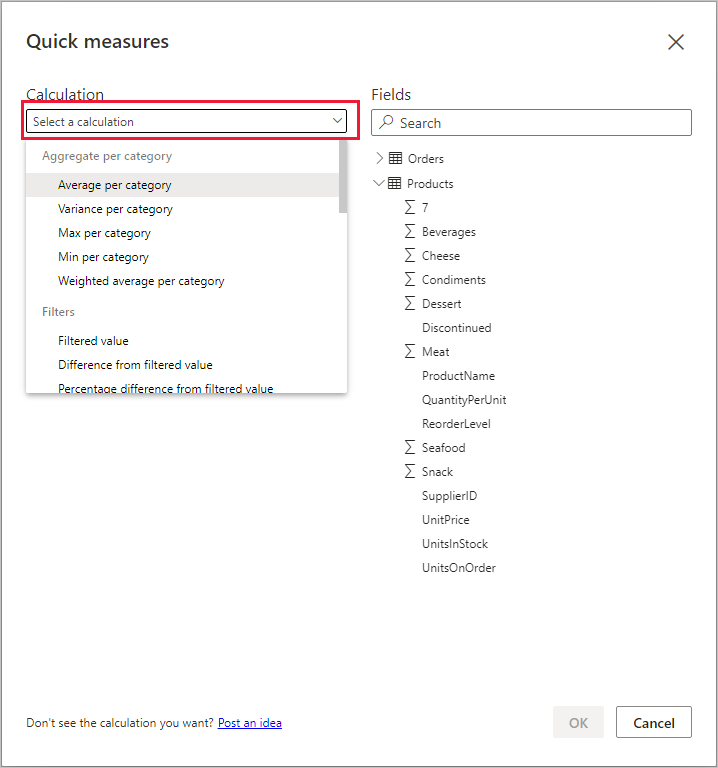
快速度量计算类型及其计算包括:
-
每个类别的聚合数
- 每个类别的平均数
- 每个类别的方差
- 每个类别的最大数量
- 每个类别的最小值
- 每个类别的加权平均值
-
筛选器
- 筛选的值
- 与筛选值的差异
- 与筛选值之间的百分比差异
- 新客户的销售额
-
时间智能
- 最新总计
- 本季度至今总计
- 本月至今总计
- 逐年变化
- 季度环比变化
- 环比变化
- 滚动平均值
-
总数
- 累计总数
- 类别总计(应用的筛选器)
- 类别总计(未应用过滤器)
-
数学运算
- 加法
- 减
- 乘法
- 分部
- 百分比差异
- 相关系数
-
文字
- 星数评级
- 拼接的值列表
若要提交有关想要查看的新快速度量值、基础 DAX 公式或其他快速度量值的想法以供考虑,请查看 Power BI 创意 页。
注释
使用 SQL Server Analysis Services (SSAS) 实时连接时,Power BI Desktop 仅显示连接到的 SSAS 版本支持的快速度量值。 如果在连接到 SSAS 实时数据源时列表中看不到某些快速度量值,这是因为你已连接到不支持用于实现这些快速度量值的 DAX 命令的 SSAS 版本。
为快速度量选择所需的计算和字段后,选择 “确定”。 新的快速度量显示在 “字段” 窗格中,基础 DAX 公式显示在公式栏中。
快速度量示例
让我们看看一个快速方法的实际操作。
以下矩阵视觉对象显示了各种产品的销售表。 它是一个基本表,其中包含每个类别的销售总额。
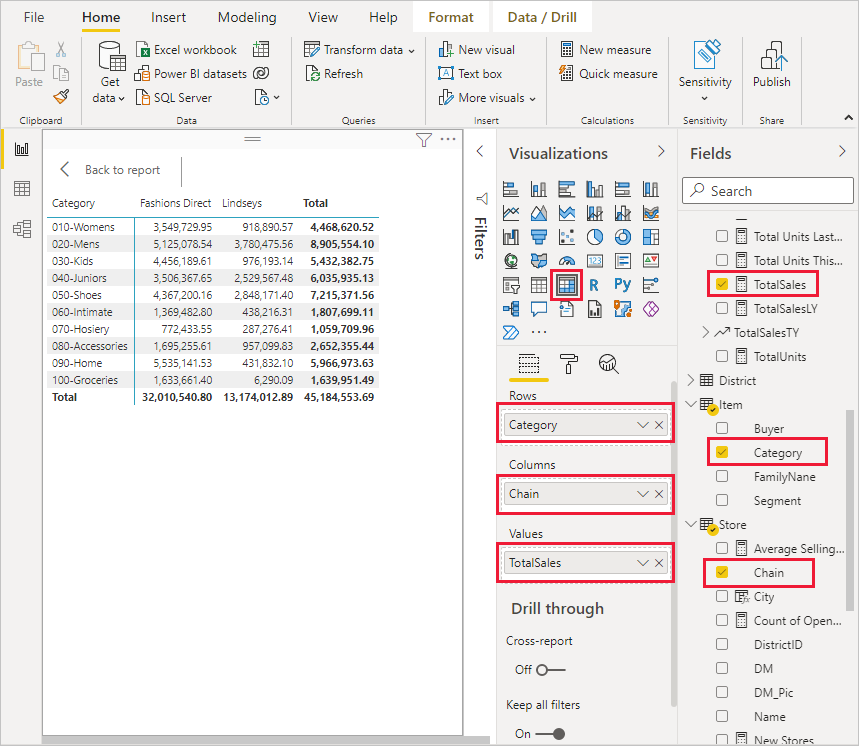
选中矩阵视觉对象后,选择“值”中 TotalSales 旁边的下拉箭头,然后选择“新建快速度量”。
在“ 快速度量值 ”窗口中的 “计算”下,选择 “每个类别的平均值”。
将平均单价从字段窗格拖到基值字段中。 在 类别 字段中保留 类别,然后选择 确定。
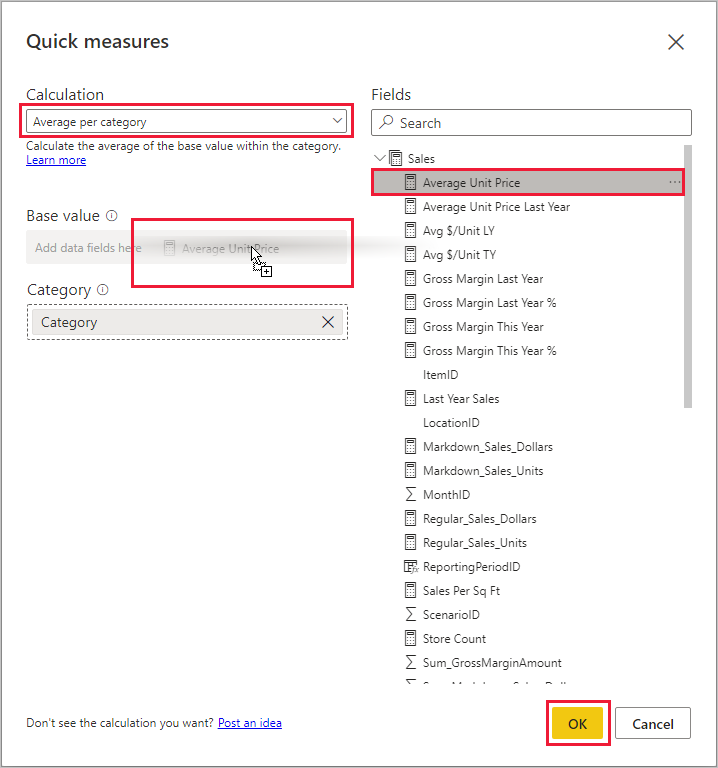
选择 “确定”时,会发生几个有趣的事情。
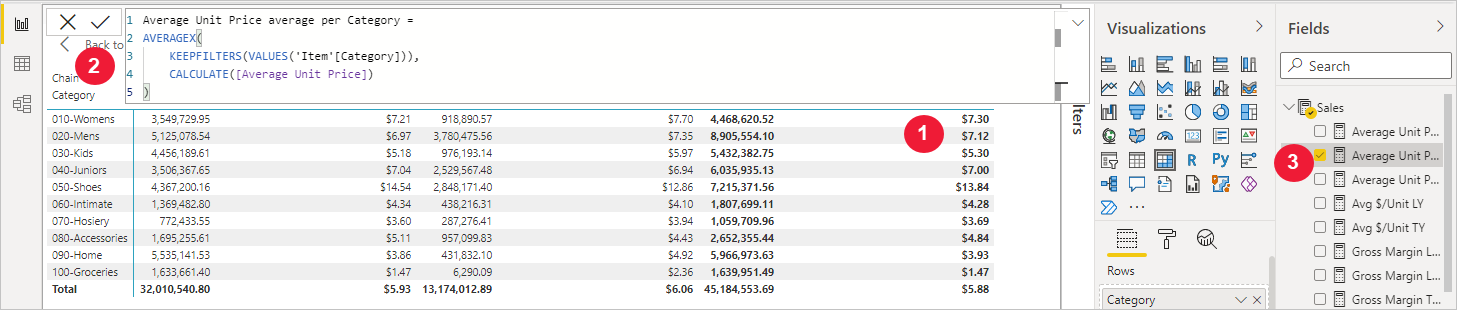
矩阵视觉对象有一个新列,该列显示 每个类别的计算平均单价平均值。
新快速度量值的 DAX 公式显示在公式栏中。 有关 DAX 公式的详细信息,请参阅 下一部分 。
新的快速度量值显示在 “字段 ”窗格中选中并突出显示。
新的快速度量可应用于报表中的任何视觉对象,而不仅仅是为其创建的视觉对象。 下图显示了使用新的快速度量字段创建的快速柱形图视觉对象。
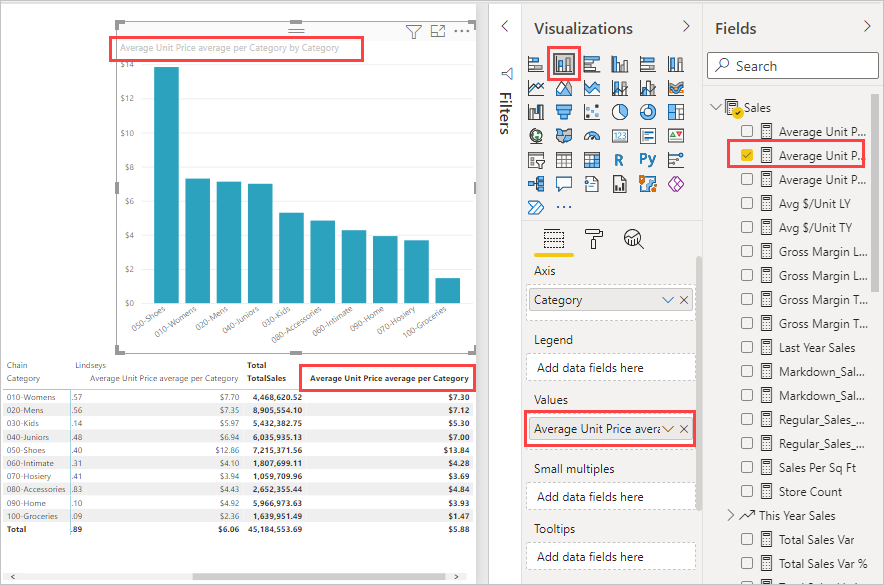
使用快速度量值了解 DAX
快速度量的一大优点是,它们向你展示实现度量值的 DAX 公式。 在 “字段 ”窗格中选择快速度量值时,将显示 公式栏 ,其中显示了 Power BI 创建的用于实现度量值的 DAX 公式。
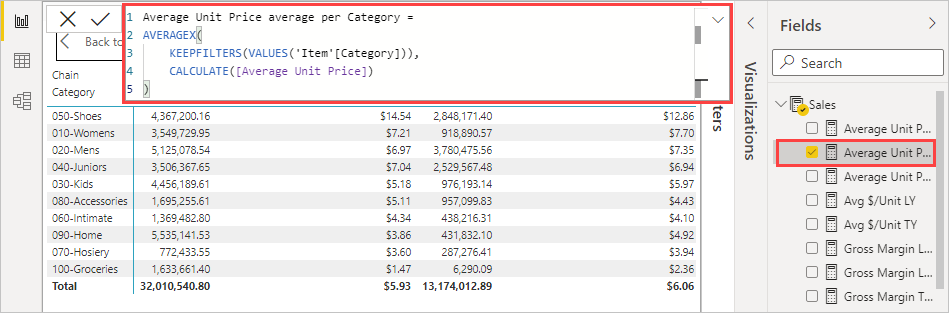
公式栏不仅显示度量值背后的公式,更重要的是,它让你了解如何创建快速计算所依赖的 DAX 公式。
假设你需要执行逐年计算,但不确定如何构建 DAX 公式,或者不知道从何处开始。 可以使用 同比变化 计算创建快速计算的度量值,避免徒劳无功,并查看其在视觉显示中的效果以及 DAX 公式的工作原理。 然后可以直接对 DAX 公式进行更改,也可以创建满足需求和期望的类似度量值。
如果不喜欢这些度量值,则始终可以通过右键单击或选择度量值旁边的 ... ,然后选择 “从模型中删除”,始终可以从模型中删除快速度量值。 还可以通过从菜单中选择“重命名”来重命名快速度量。
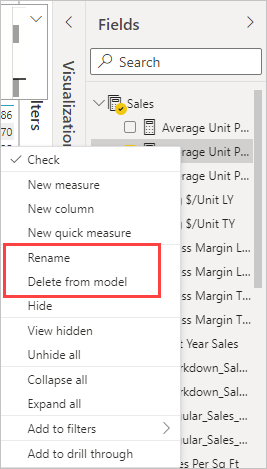
注意事项和限制
请记住一些注意事项和限制。
- 可以将添加到 “字段” 窗格的快速度量用于报表中的任何可视化。
- 始终可以通过在 “字段” 列表中选择度量值并查看公式栏中的公式来查看与快速度量关联的 DAX。
- 仅当可以修改模型时,快速度量值才可用。 处理某些实时连接时,有一个例外。 支持 SSAS 表格实时连接,如前所述。
- 在 DirectQuery 模式下工作时,无法创建时间智能快速度量值。 当转换为发送到数据源的 T-SQL 语句时,这些快速度量中使用的 DAX 函数会对性能产生影响。
重要
用于快速度量的 DAX 语句仅对参数分隔符使用逗号。 如果你的 Power BI Desktop 版本采用使用逗号作为小数分隔符的语言,则快速度量无法正常工作。
时间智能和快速度量
可以使用自己的自定义日期表和时间智能快速度量值。 如果使用外部表格模型,请确保在生成模型时,表中的主要日期列被标记为日期表。 有关详细信息,请参阅 指定标记为日期表以用于时间智能。 如果要导入自己的日期表,请确保将其标记为日期表,如 Power BI Desktop 中的“设置和使用日期表”中所述。
其他信息和示例
对尚未提供的快速措施或方法有没有什么想法? 太好了! 转到 Power BI 点子 页,提交你希望在 Power BI Desktop 中看到的快速度量值的想法和 DAX 公式。 我们将考虑在将来的版本中将它们添加到快速度量值列表中。
相关内容
其他相关文章: